När du har skapat ett nytt inlägg på din WordPress-webbplats så vill du självklart publicera det för din väntande målgrupp. Men ibland så kan permalänken innehålla ett ”-2” i slutet, istället för att visa en ren och fin webbadress. När du försöker att få ditt innehåll att se trovärdigt ut så kan detta vara ett frustrerande fel.
Det är lyckligtvis enkelt att ta bort ”-2” från dina WordPress-webbadresser. Du behöver helt enkelt hitta det dubbla objektet och uppdatera det med en unik slug. Därefter så behöver du inte oroa dig för motstridigt innehåll som kan förvirra dina läsare.
I det här inlägget så förklarar vi vad WordPress-permalänkar är och varför de kan innehålla en ”-2” Vi visar dig sedan hur du tar bort -2 från WordPress-webbadresser i tre enkla steg. Då sätter vi igång!
En introduktion till WordPress permalänkar och felet -2
För varje sida eller inlägg på din WordPress-webbplats så finns det en unik permalänk. Detta är den fullständiga länken som besökare kan använda för att hitta det publicerade innehållet. I en permalänk såhittar du ett domännamn, följt av en anpassad slug för sidan.
Om du exempelvis skapar en ny sida som heter ”Testsida” så kan din fullständiga permalänk se ut så här:
www.exampledomain.com/testing-page
Du kanske märker att WordPress har lagt till extra tecken till den här webbadressen. När du redigerar inlägget så kan permalänken innehålla ett ”-2” i slutet:
www.exampledomain.com/testing-page-2
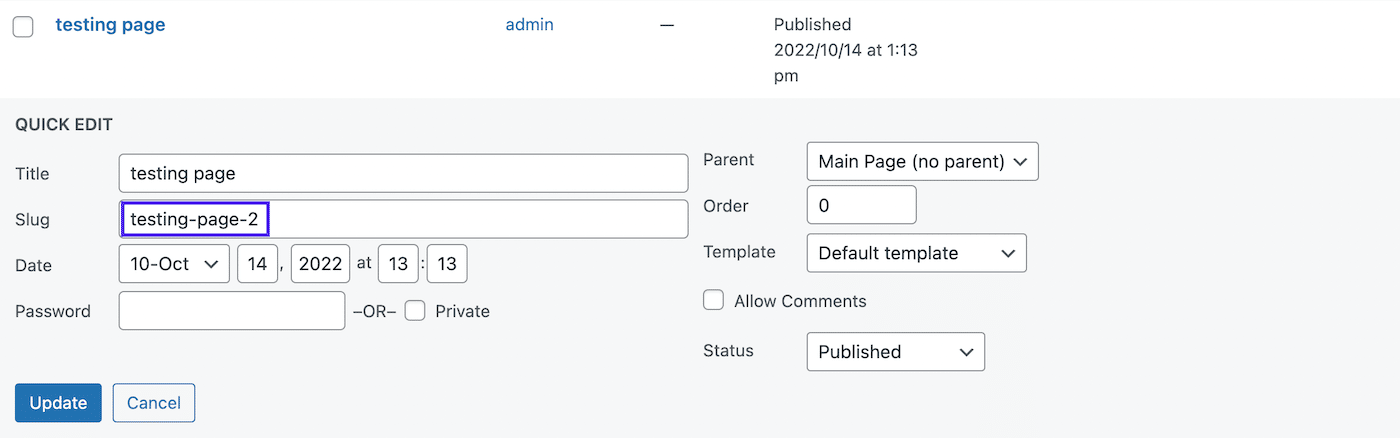
Även om du försöker att ta bort ”-2” och spara inlägget så kommer siffran att läggas till i sluggen igen. När du försöker hålla dina permalänkar så korta och rena som möjligt kan detta vara frustrerande.
Varför din WordPress-webbadress kan ha en -2
Felet ”-2” i WordPress-ledaradressen inträffar när du redan har ett annat objekt med den unika ledaradressen. Om du möter ett ”-2” så har du sannolikt duplicerat ett annat inlägg, en sida eller en mediefil som finns i filerna på din webbplats.
I WordPress så har varje inlägg, sida eller mediefil en automatiskt genererad permalänk. Om du försöker att ladda upp en liknande bild eller skapa ett liknande inlägg så kan du oavsiktligt kopiera denna webbadress. För att förhindra all kopiering särskiljer WordPress det nya objektet genom att lägga till ”-2”
Det är viktigt att notera att detta främst sker för publicerade objekt. Du kan lägga till nya utkast till inlägg eller sidor med samma titlar. De publicerade versionerna kommer dock automatiskt att implementera olika slugs:
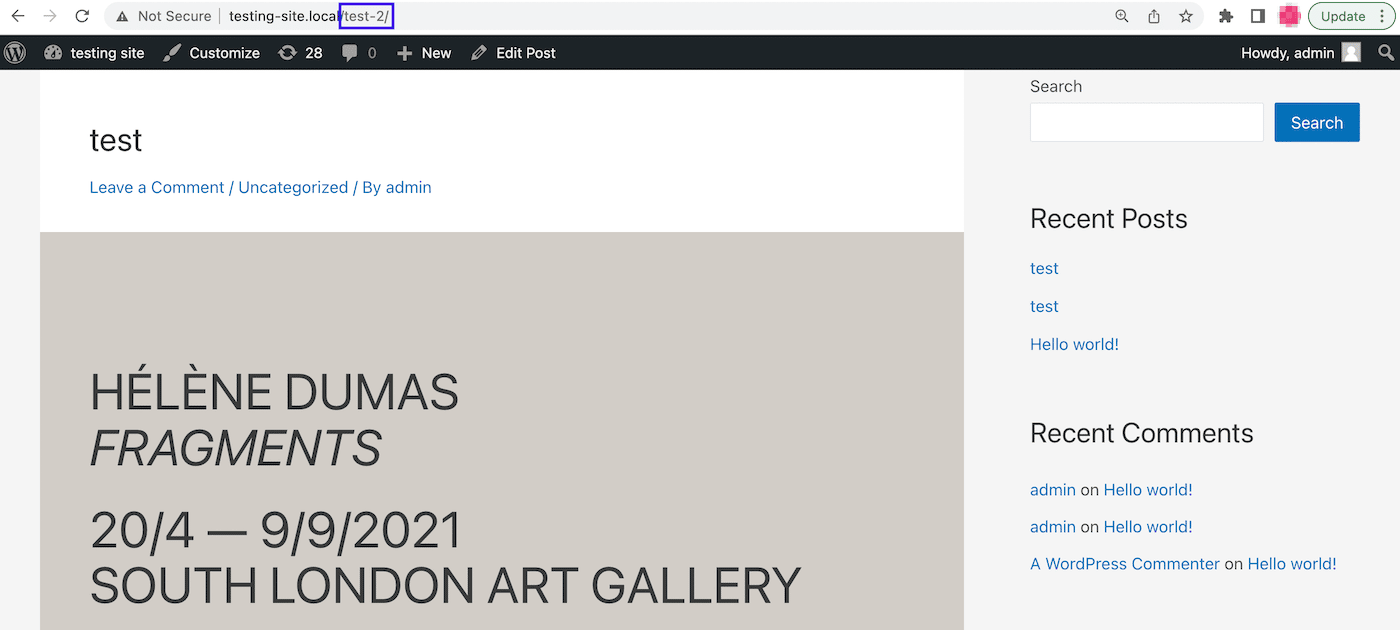
WordPress gör detta för att omdirigera besökare till en enda sida i stället för att ha två samma webbadress-sökvägar. Du bör dock kanske förkorta permalänkan genom att ta bort ”-2.”
Varför du kanske bör ta bort -2 från WordPress-webbadressen
Om du är bekant med sökmotoroptimering (SEO) så vet du förmodligen redan hur viktigt det är att städa upp dina permalänkar. Enligt Google så är det bäst att hålla dina webbadresser så enkla som möjligt. Alla extra tecken som är förvirrande för människor kan skada ditt SEO.
Även om ”-2” inte är lika märkbart som exempelvis uppgifter om affiliatelänkar så kan det vara fördelaktigt att ta bort detta. Det är bra att begränsa dina permalänkar till de viktigaste nyckelorden. Som ett resultat så kan du se till att dina länkar är tydliga och lätta att läsa.
När användarna kan förstå dina länkar så kan de vara mer benägna att klicka på dem. Dessutom kan korta, rena länkar ofta verka mer trovärdiga och pålitliga. I slutändan så kan en begränsning av extra information i dina permalänkar bidra till att driva mer trafik till din webbplats.
Så här tar du bort -2 från en WordPress-webbadress (i 3 steg)
När du av misstag duplicerar ett objekt på din webbplats så kan WordPress lägga till onödiga tecken i slutet av dina permalänkar. För att åtgärda problemet så ska vi diskutera hur du tar bort ”-2” från WordPress-webbadresser.
Steg 1: Leta upp det ursprungliga objektet
Eftersom ”-2”-permalänken är ett resultat av duplicerade objekt så måste du först lokalisera det ursprungliga inlägget, sidan eller mediefilen. För ett inlägg eller en sida så öppnar du ett webbläsarfönster och skriver in den ursprungliga webbadress som du försöker använda. Som ett resultat så öppnas det innehåll som för närvarande finns på din webbplats.
Du kanske exempelvis försöker använda ”www.domain.com/test” Om WordPress uppdaterar detta till ”www.domain.com/test-2′” så söker du efter den ursprungliga permalänkan för att se vad som finns där:
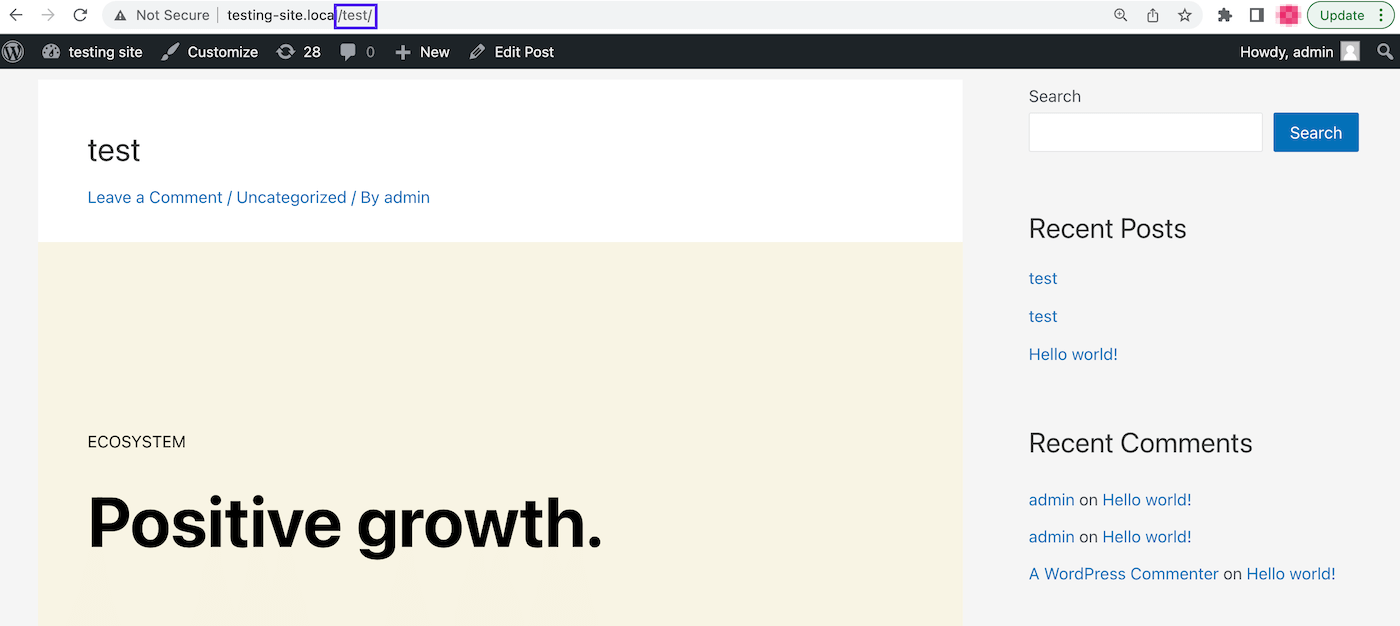
Det kan alternativt hända att den inte publiceras. Om du vill hitta det ursprungliga objektets utkast så söker du bland sidorna, inläggen och de anpassade inläggstyperna på din webbplats. WordPress gör detta enkelt med sin funktion för sökrutor:
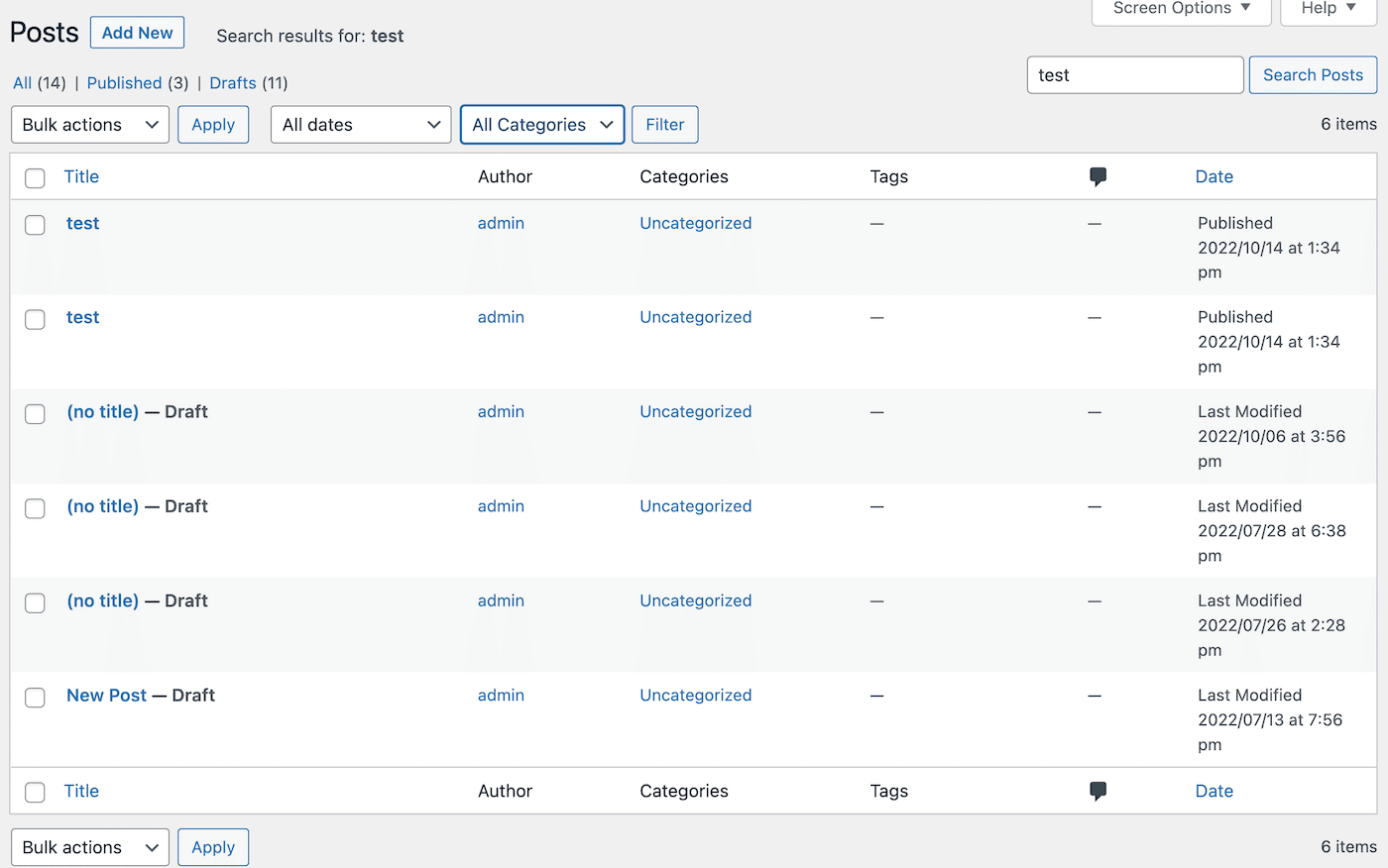
Det är även viktigt att kontrollera om inlägget har tagits bort. För dina sidor, inlägg och inläggstyper så ska du se till att klicka på länken Papperskorgen och söka efter det ursprungliga objektet:
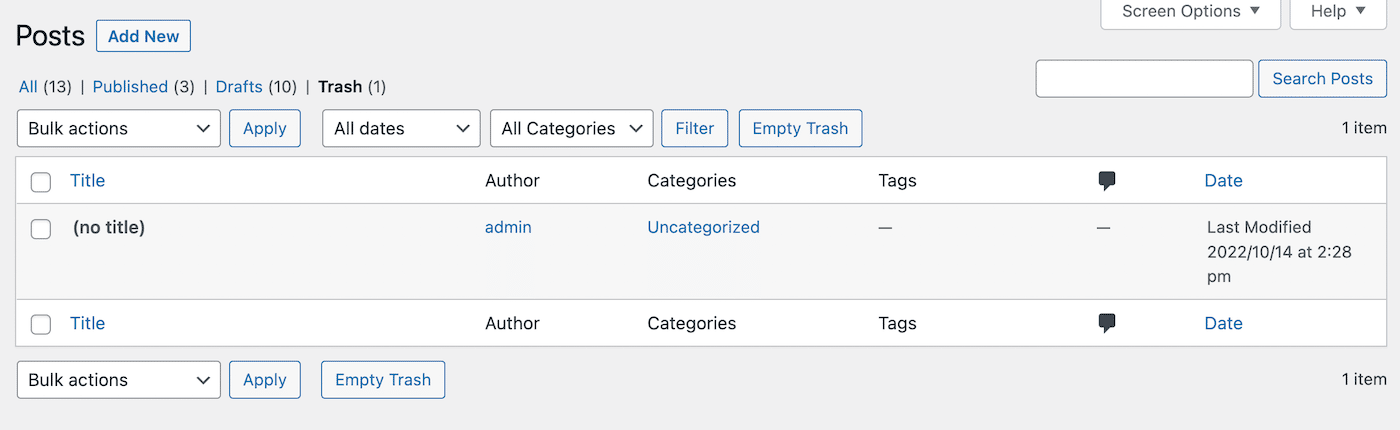
Om du endast upplever det här problemet med dina sidor eller inlägg så fortsätter du med följande steg. Detta kan dock även inträffa med mediefiler. För att hitta det media som orsakar problemet så går du till mediebiblioteket och söker efter denna media:
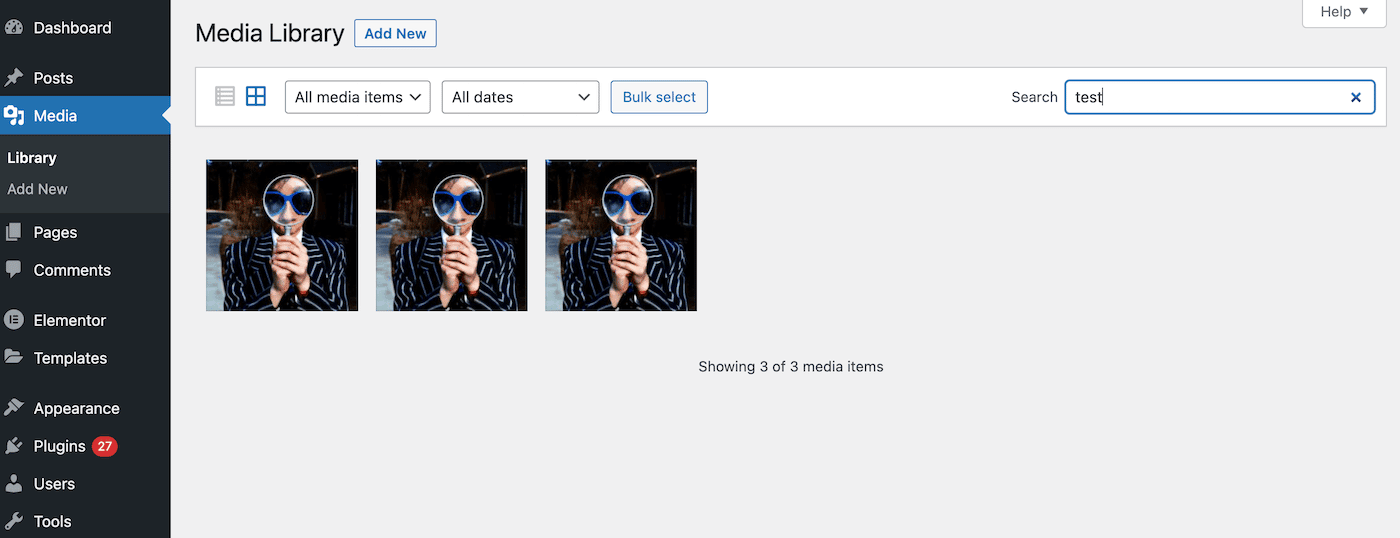
Om du har gått igenom de här stegen och inte kan hitta rätt fil så kan du behöva söka i din databas. Med ett hosting-konto på Kinsta så kan du använda sök- och ersättningsfunktionen i MyKinsta-instrumentpanelen.
Allra först så bör du kanske prova detta i en iscensättningsmiljö. Som ett resultat så kan du undvika permanenta skador på din webbplats (om du tar bort eller ändrar något av misstag). För att komma igång så klickar du på Webbplatser och väljer den webbplats som du arbetar på.
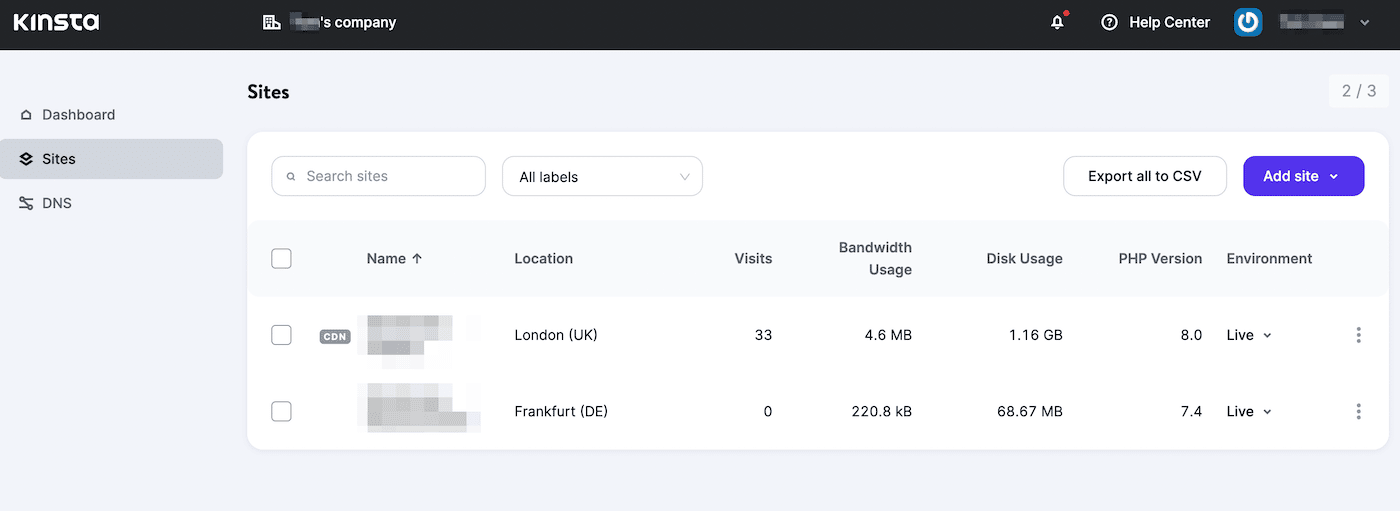
I listan med flikar på vänster sida så väljer du Verktyg. Därefter hittar du Sök och ersätt:
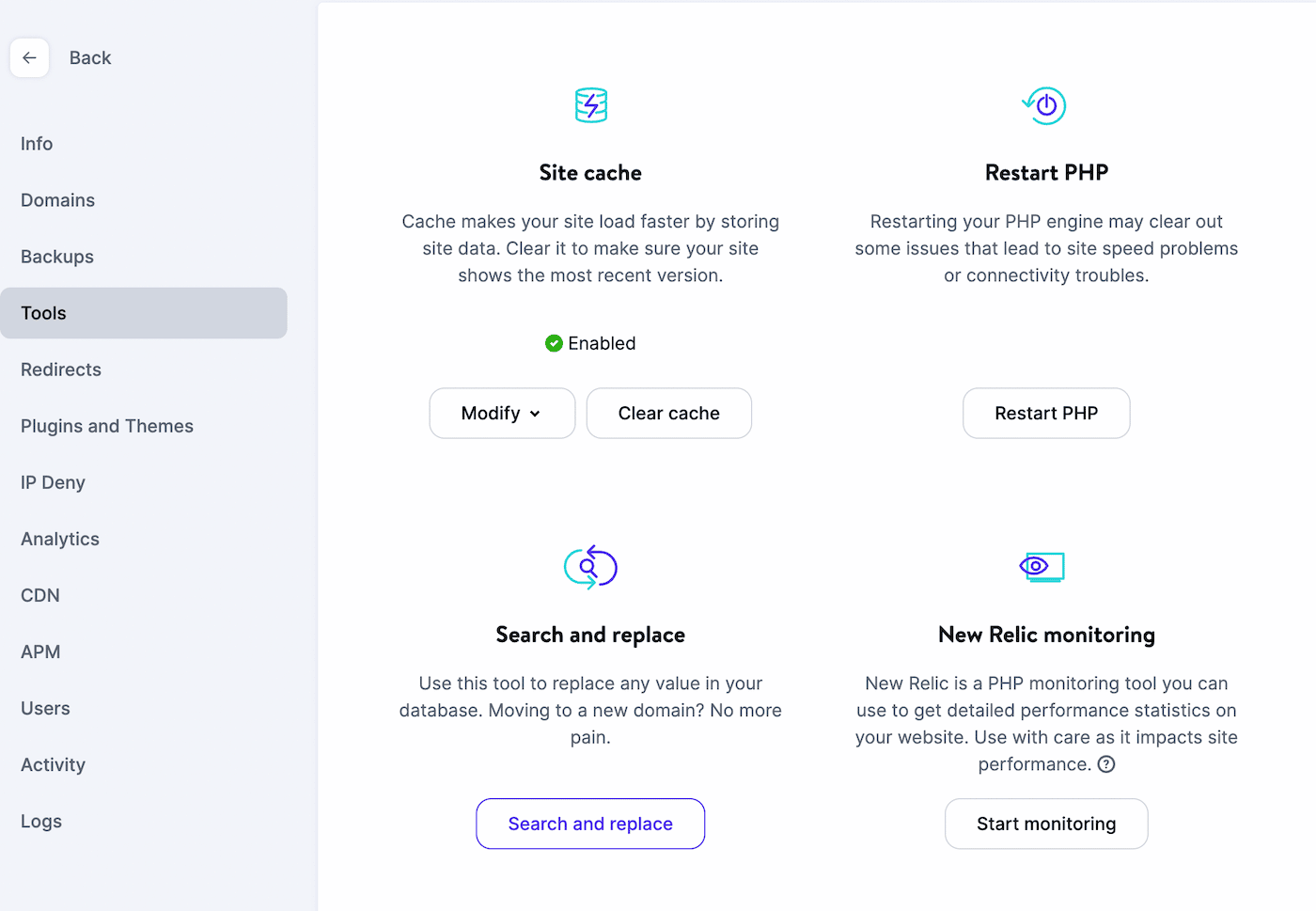
I popup-fönstret så kollar du efter det objekt du söker. Du kan även använda rutan Ersätt för att ange en ny webbadress:
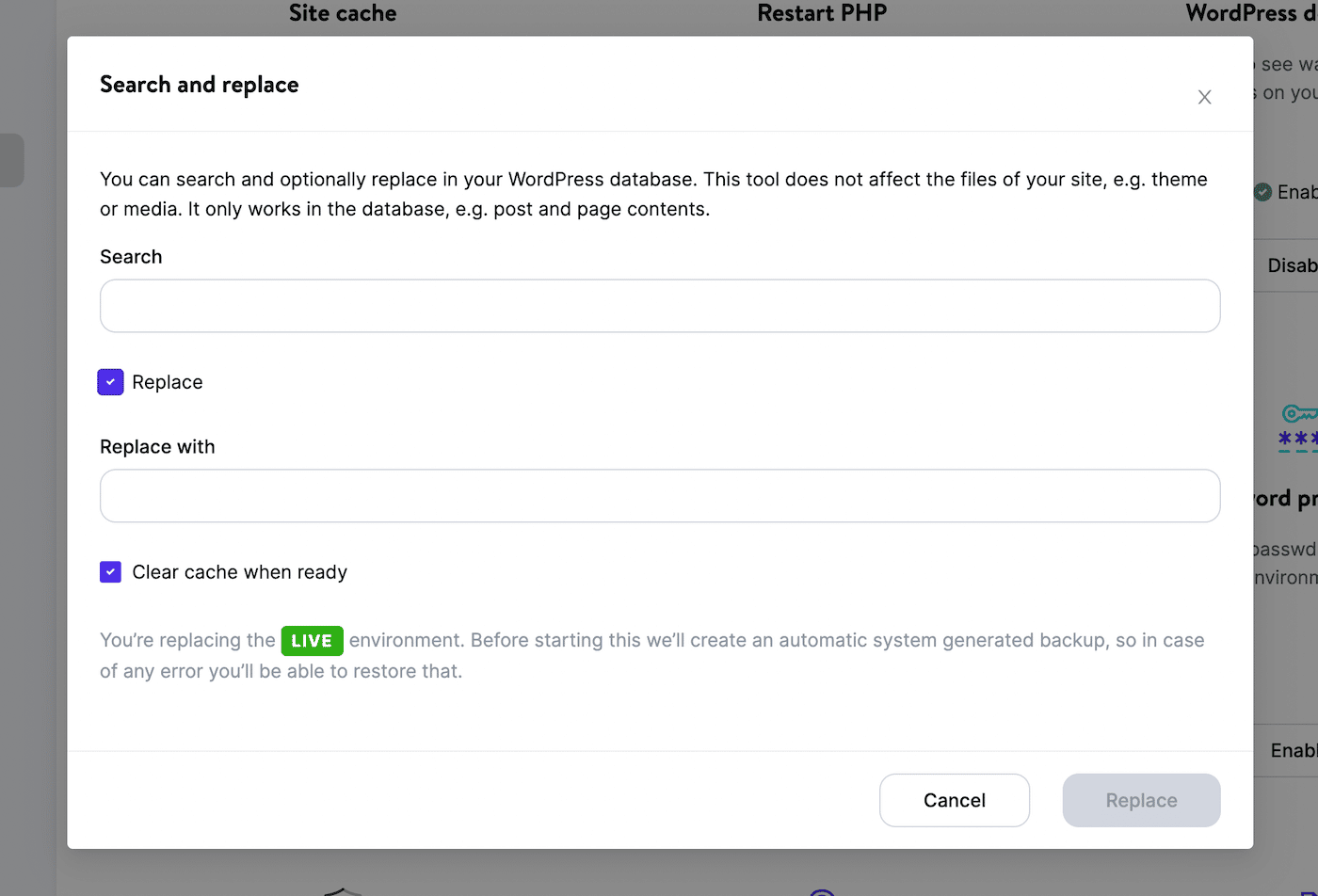
När du har hittat den ursprungliga källan till permalänkan så är det dags att ta bort eller redigera den. På så sätt kan du ta bort ”-2” från WordPress webbadresser.
Steg 2: Ändra den ursprungliga Permalänken
När du har hittat den ursprungliga publicerade sidan eller inlägget så ser du ett redigeringsalternativ högst upp på sidan. Klicka på detta för att öppna WordPress-redigeraren:
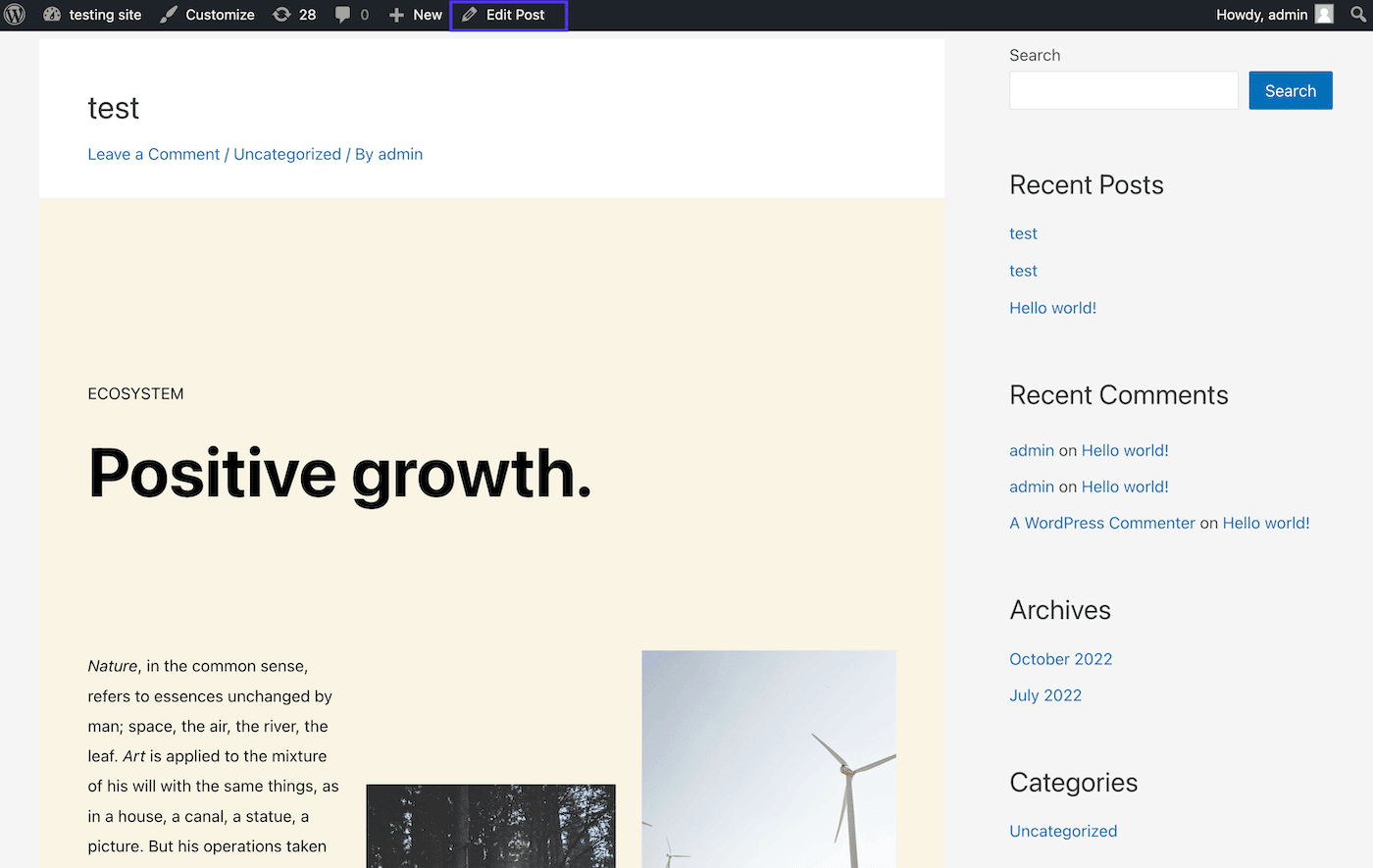
Ta bort det här inlägget om du inte behöver det. I den högra panelen så väljer du Flytta till papperskorgen:
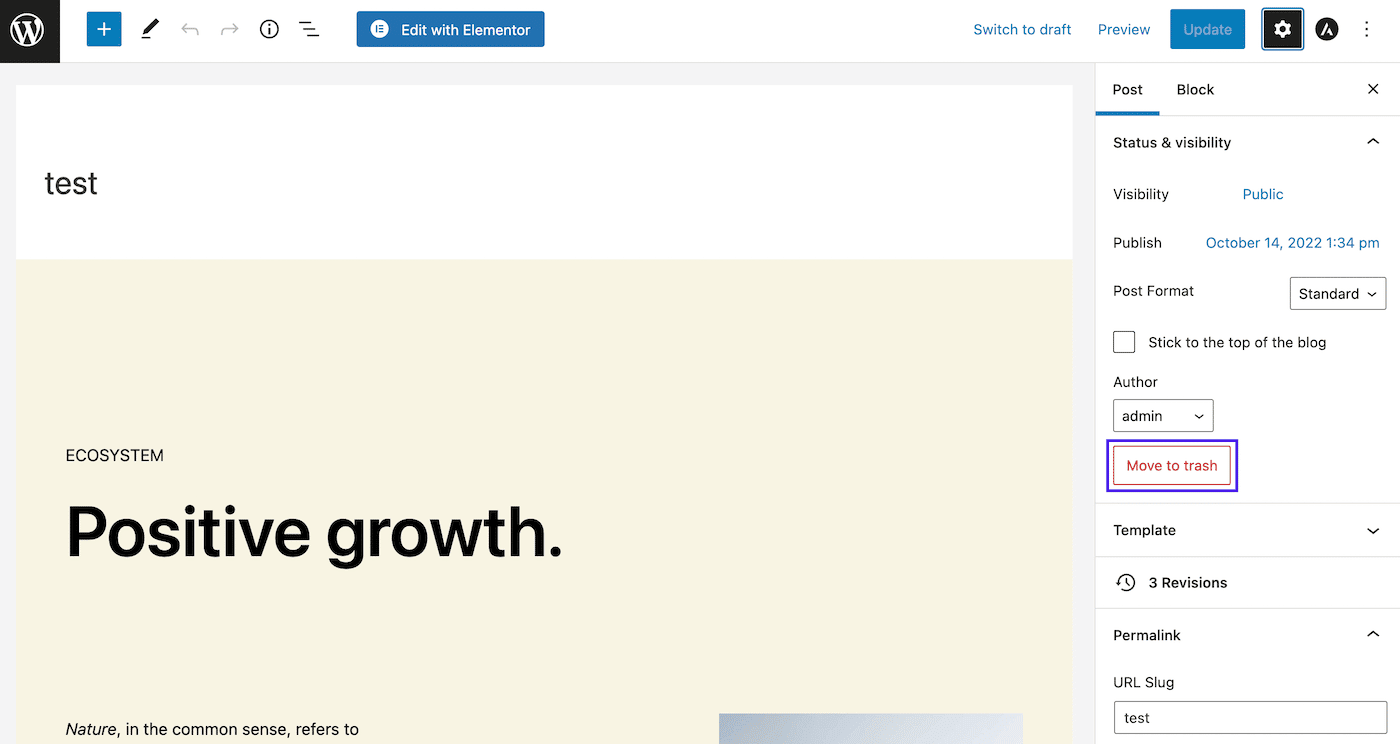
Å andra sidan så kan det här inlägget innehålla viktig information som du vill spara för senare användning. För att undvika att radera det helt och hållet så kan du helt enkelt ändra dess nuvarande permalänk. Du måste hitta avsnittet Permalänk och uppdatera webbadress-sluggen:
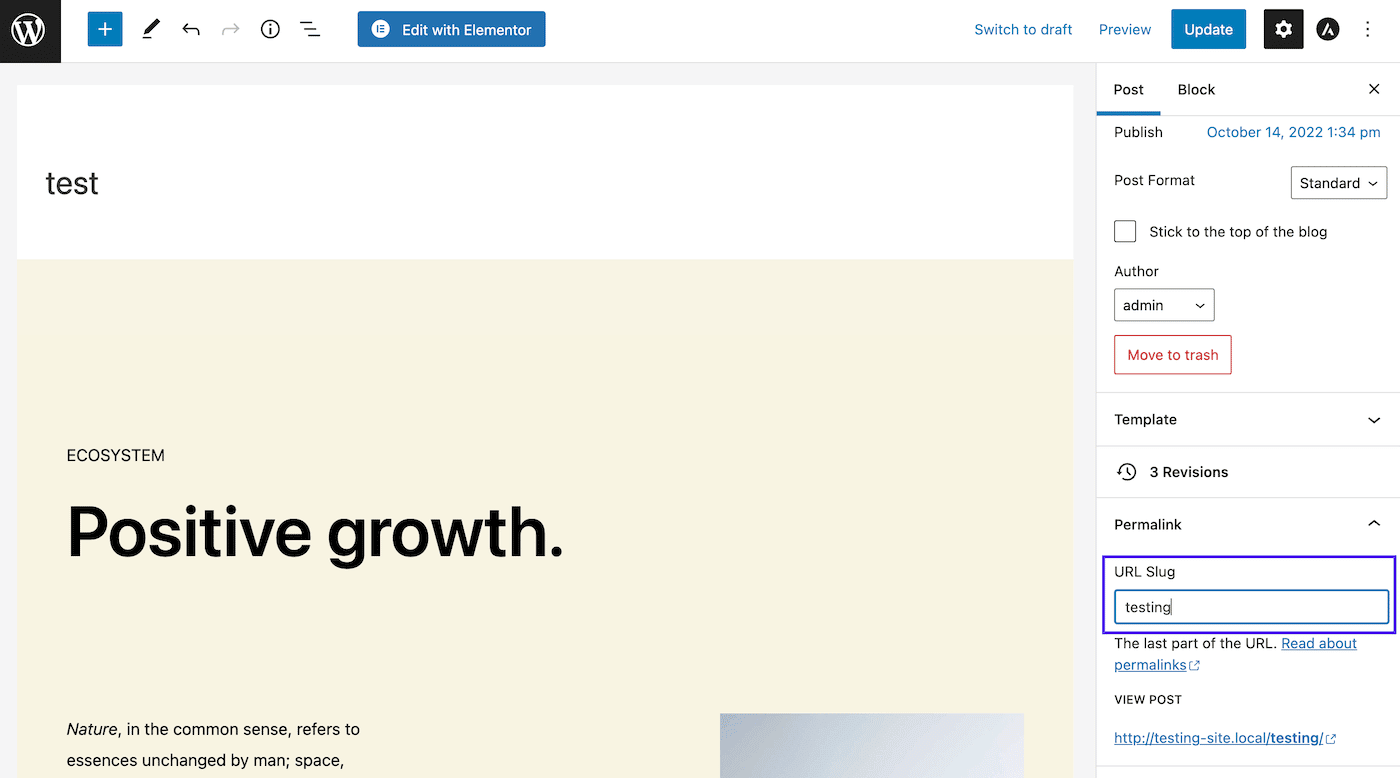
Om inlägget eller sidan låg i papperskorgen så måste du först återställa detta. Därefter så kan du gå igenom samma process för att uppdatera permalänkan:
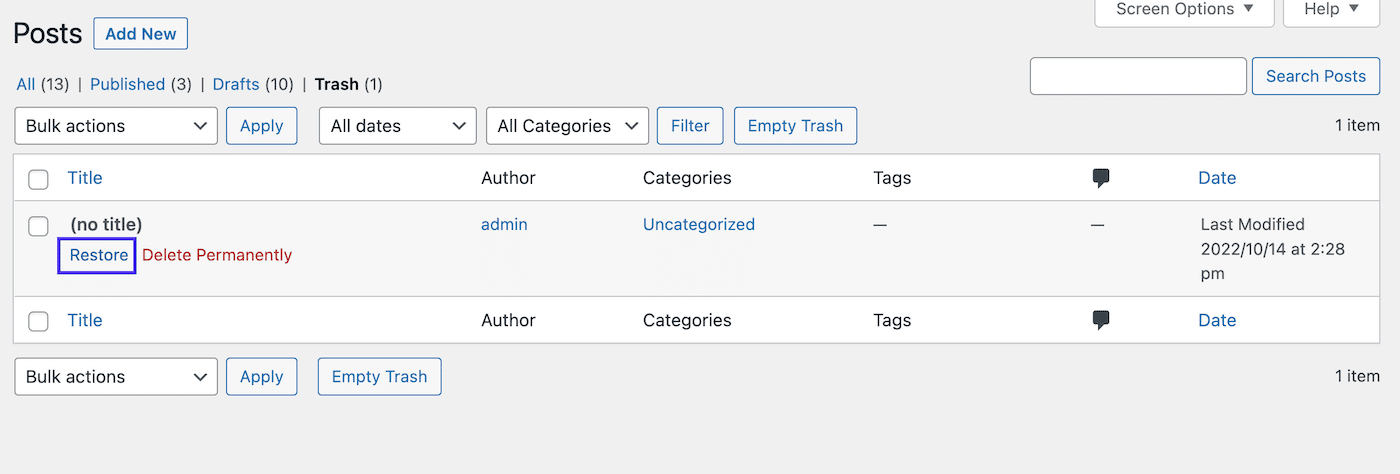
När det gäller dubbletterade mediefiler så kan du hålla muspekaren över dem och klicka på Ta bort permanent. Men om du behöver använda dem så väljer du istället Redigera:
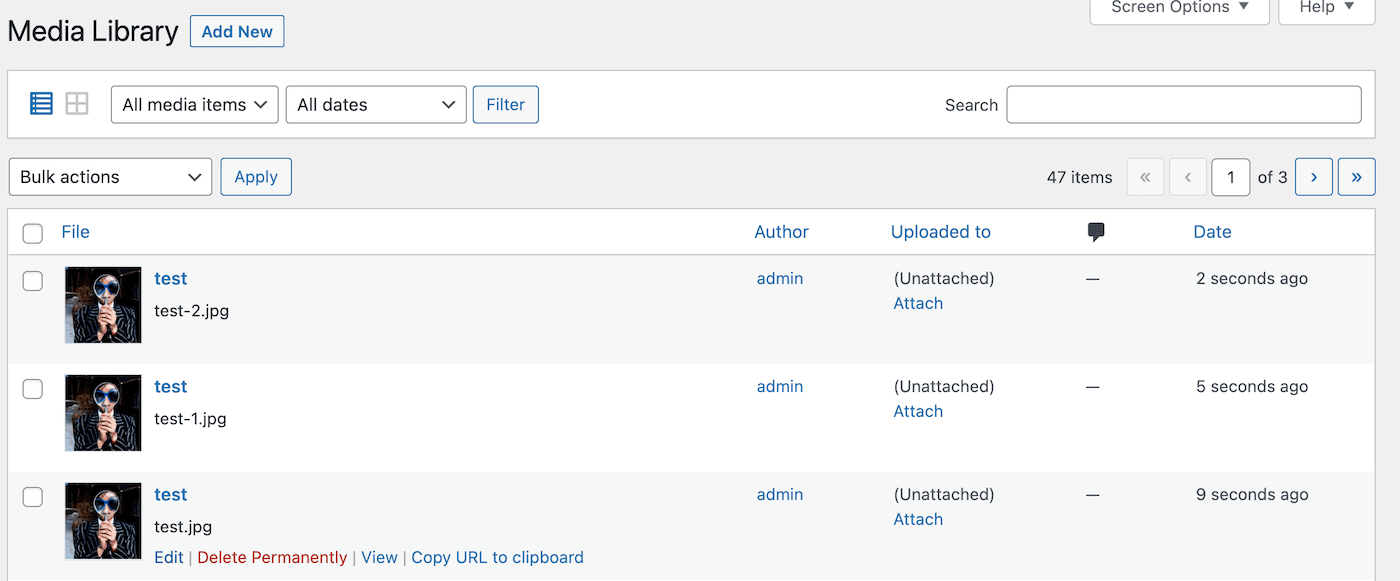
Högst upp på redigeringssidan så trycker du på Skärmalternativ. Markera sedan rutan bredvid Slug för att göra dessa inställningar synliga:
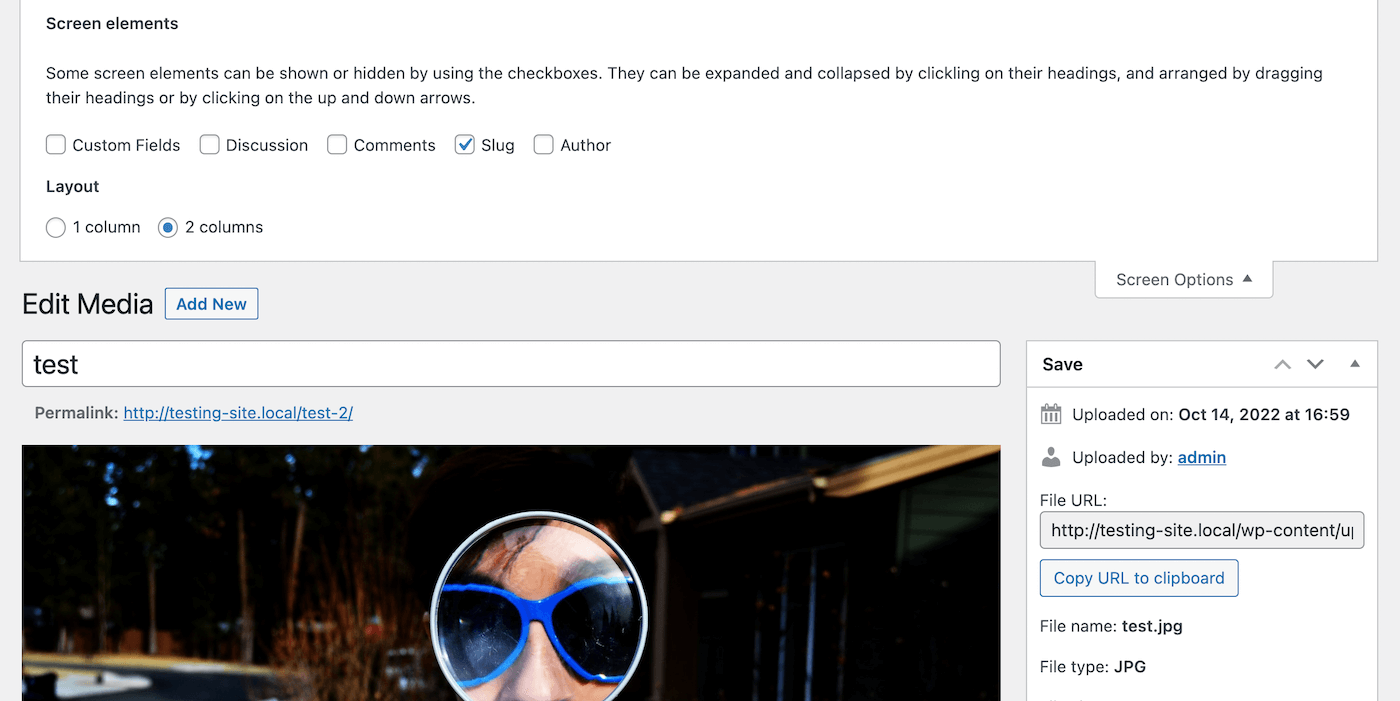
Scrolla ner till den nya sektionen Slug. Här anger du en ny webbadress-slug som skiljer sig från alla andra objekt i mediebiblioteket:

När du trycker på Uppdatera så sparas den nya sluggen. Nu kan du gå tillbaka till det nya objektet och använda den permalänk som du ursprungligen ville ha.
Steg 3: Uppdatera det nya objektets Permalänk
När du har tagit bort den gamla permalänkan så är du redo att ta bort ”-2” från din WordPress-webbadress. För nya inlägg eller sidor så kan du klicka på Snabb redigering. Under Slug så tar du helt enkelt bort ”-2”:
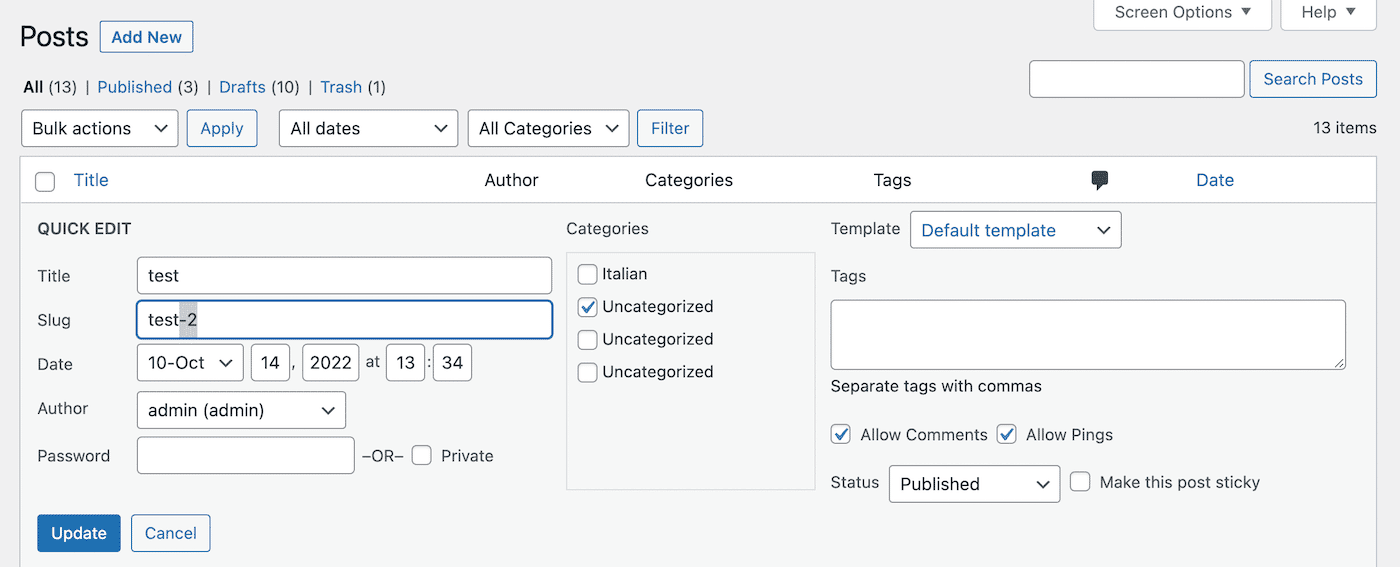
Tryck sedan på Uppdatera. Om du lyckades med föregående steg så kommer din ändring inte att återställas när du försöker göra det här. Som ett resultat så kommer ditt nya innehåll att ha en ren, kort webbadress utan de extra tecknen:
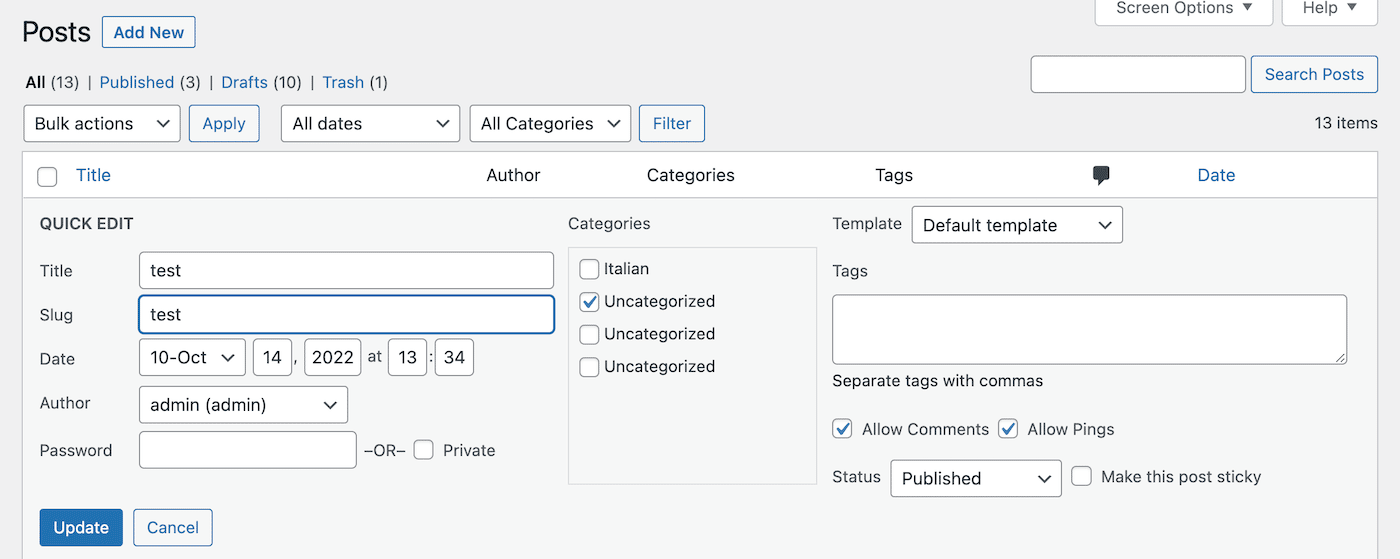
Om du redigerar en mediefil så öppnar du den nya bilden. Scrolla sedan ner till Slug och ange den ursprungliga slug som du ville använda:
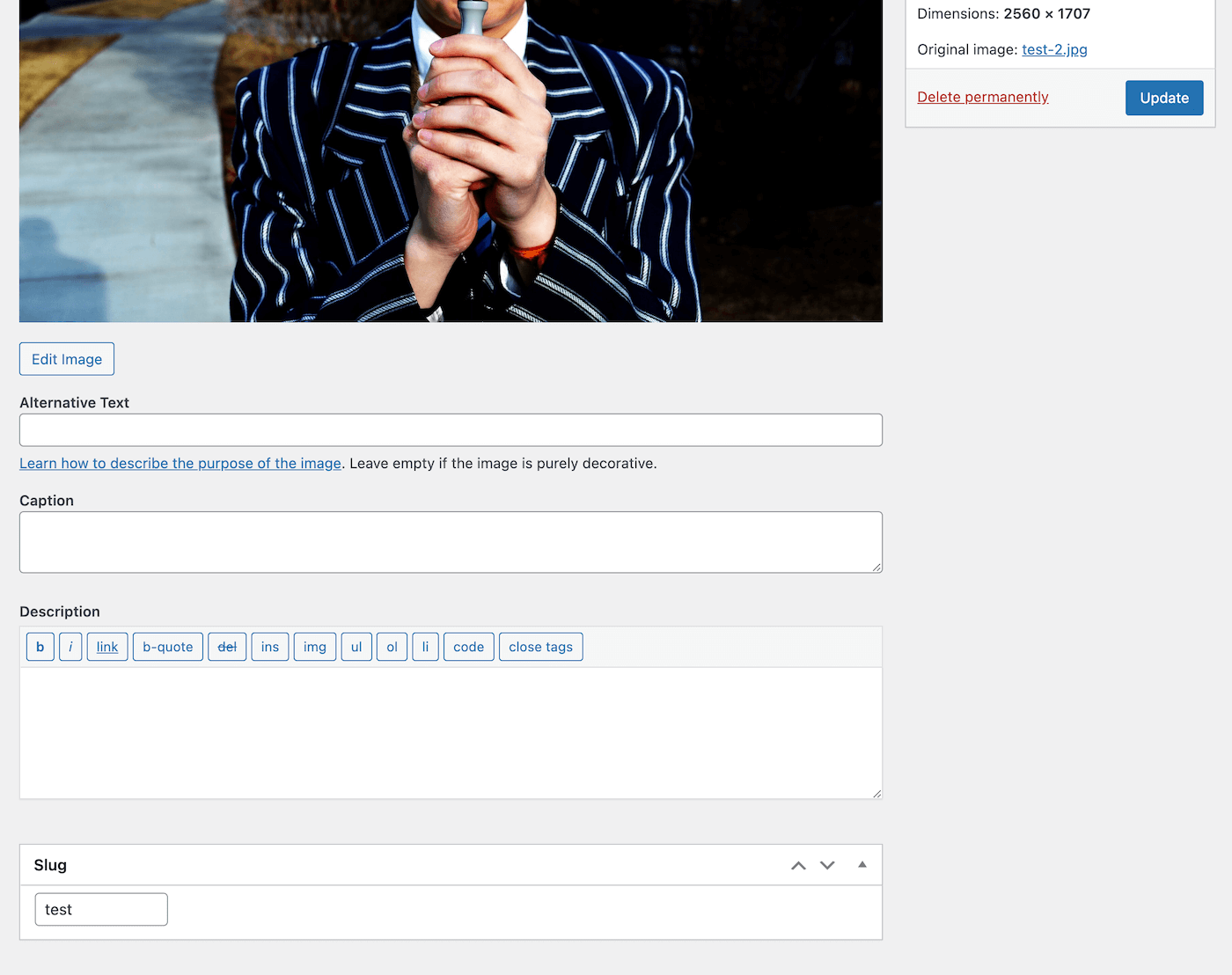
När du har tagit bort ”-2” från WordPress-webbadresser så har du bara unika, läsbara permalänkar för alla dina inlägg, sidor, mediefiler och anpassade posttyper!
Sammanfattning
Om du vill börja att förbättra din söktrafik så är det viktigt att fokusera på SEO. Genom att städa upp med extra tecken i dina permalänkar så kan du maximera din trovärdighet och bidra till att användarna klickar sig vidare till ditt innehåll.
Om du vill ta bort ”-2” från WordPress-webbadresser så kan du söka i dina inlägg, sidor och mediebibliotek för att hitta var den ursprungliga permalänken kom ifrån. När du har tagit bort det här inlägget eller uppdaterat dess slug så kan du börja använda den gamla länken.
I vissa fall så måste du söka i din databas efter den ursprungliga filen. Med Kinsta’s hosting kan du göra dessa sökningar direkt från din MyKinsta-instrumentpanel. Som ett resultat så slipper du att arbeta med någon kod!


